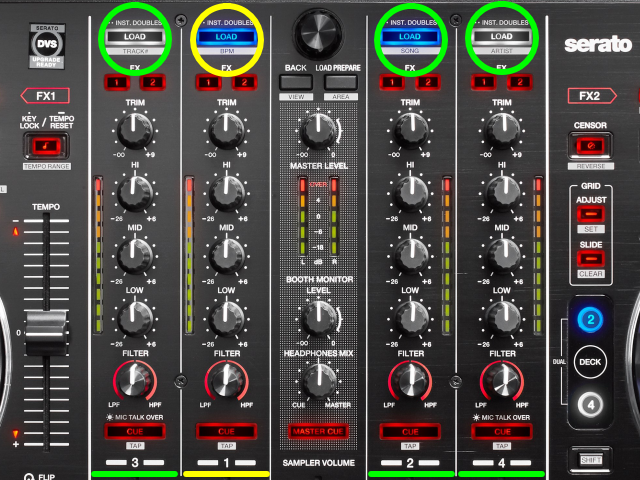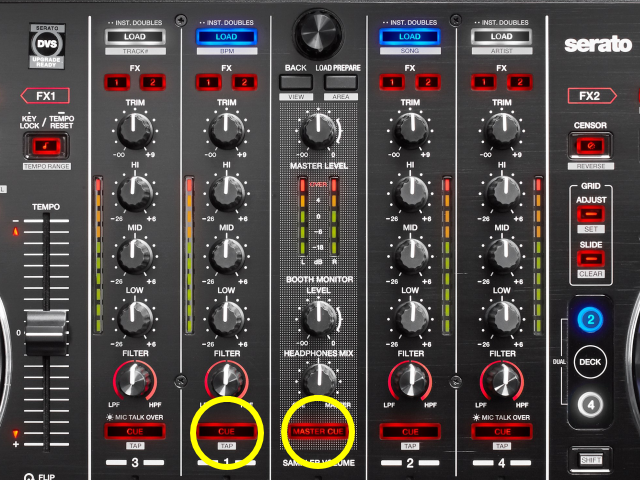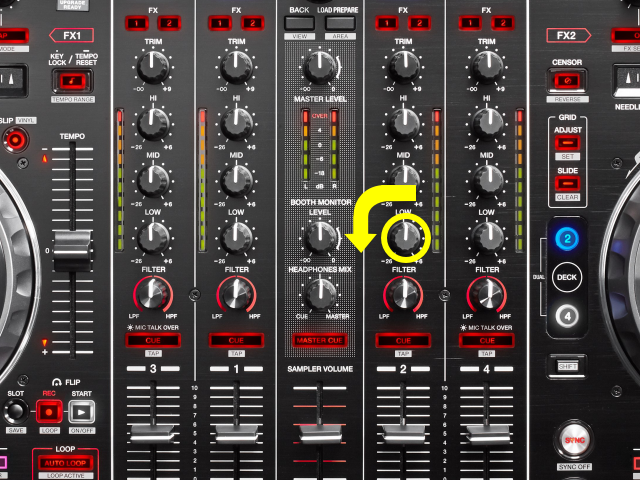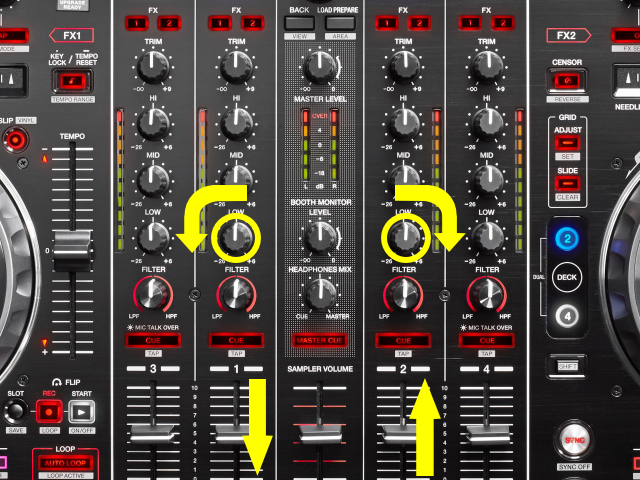DJとして必ず知っておかなければならないワードが「BPM」です。BPMとは「Beat Per Minite」の略称で、テンポを示す表現となり、1分間あたりのビート(打点)を意味します。BPMが小さければスローテンポ、BPMが大きければアップテンポになります。例えば、BPM150の曲をアップテンポとするなら、BPM75の曲はスローテンポになります。
昨今「EDM」と言われる4つ打ち系の楽曲はBPMが120~130前後が主流になっており、楽曲的にはBPM128のものが多いです。BPM128は1分間に128拍の音が鳴っているという意味です。BPM128の楽曲は制作側としても作りやすいBPMだと言われているそうですね。
さてここから実践編となります。
「BPMが同じ曲のつなぎ方」と「BPMが違う曲のつなぎ方」の2つに大きく分けて見てみましょう!
【BPMが同じ曲のつなぎ方】
まずはBPM128同士の曲をつなぐところからはじめてみました。
※以下、1つ目の曲(前の曲)を「1」、2つ目の曲(次の曲)を「2」とする

まずは「1」と「2」、どちらもBPM128の曲を用意します。「1」をDECK1に、「2」をDECK2にロードさせ、「Play」を押して「1」を再生します。
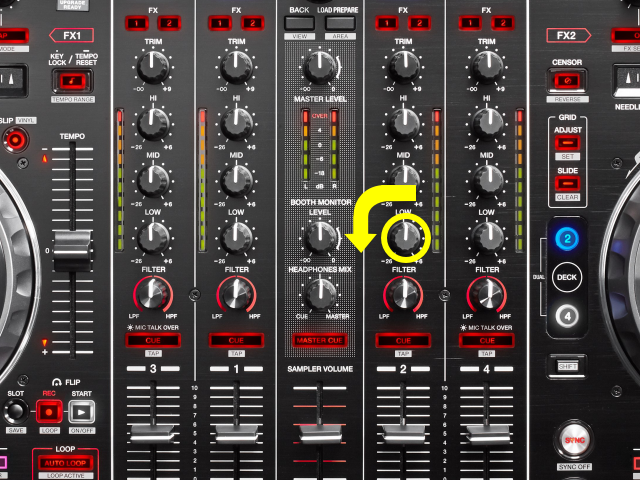
次にしておくのは、「2」の低音を切っておく(LOWのツマミを左へ回す)ことです。これは「1」とミックスしていくときに「2」の低音がイントロの段階で混じってしまうと、低音でこもりやすく聴こえたり、テンポが合わずに調和がとりにくいためです。
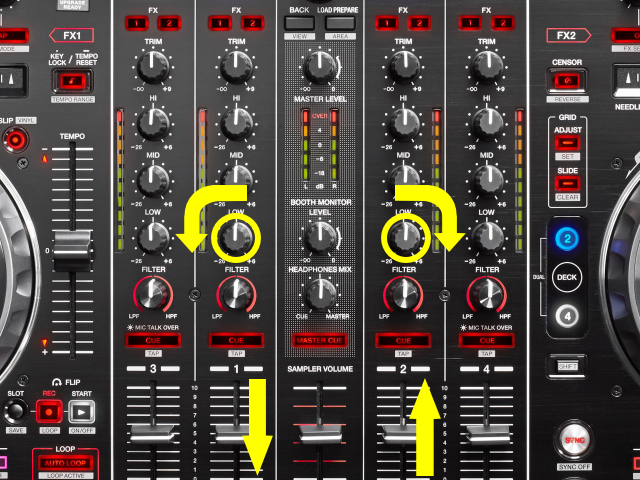
「1」がアウトロ(曲の終わり)付近にきたら、小節を意識しながら「2」を再生し、フェーダーを少しずつ上げていき、「1」と「2」の音が交わりはじめたら、次に「1」の低音を小さくしながら「2」の低音を大きくしていきます。「1」のLOWのツマミを左に回しながら、「2」のLOWのツマミを右に回していく感じです。そして、音がいい感じに交わってきたら「1」のフェーダーを徐々に下げていけば、BPM128の2曲のミックスは完成です。
高音や中音でミックスのコントロールをする方もいますが、最初は低音からやったほうが上手にミックスできると私は思いました。
動画の解説をみるとさらにわかりやすいと思います↓
https://www.youtube.com/watch?v=izPVOU5Mplg
【BPMが違う曲のつなぎ方】
2つの曲のBPMが異なる場合には、つなぎ方が少し複雑になってきます。
ここでポイントになるのは、
1.二つの曲のテンポ(BPM)を合わせること
2.テンポを戻すタイミングを把握すること
この2つです。
そして、「自動」と「手動」の2つの方法があります。
▶自動でつなぐ場合(★おすすめ)
「1(DECK1)」の曲がBPM128で、「2(DECK2)」の曲がBPM130とします。「1」→「2」へとつなぐとして、まずここでポイントになるのが、2つのテンポをあわせる作業をすることです

SX2の機能の一つに「SYNC」という機能があります。このSYNC機能を使うことで、BPMが異なる、それも大きく異なる曲も簡単にテンポを合わせられます。

「1」の曲を再生中に「2」の曲をロードし、「2」を再生しているデッキの「SYNC」ボタンをクリックします。これだけで「2」のBPMが自動で「1」に合わせてくれます。その後、「1」がアウトロに来たら、拍・小節を意識しながら「2」のイントロを再生して、つないでいきます。

このままだと「2」はまだBPM128のままですから、次に「2」の本来のBPMである130に合わせていきますが、「1」と「2」はシンクしている状態なので、「2」を再生しているデッキのテンポのフェーダーを下に下げてBPM130にアップしてあげるだけでいいです。完全につなぎきったら、「1」のチャンネルフェーダーを徐々に下げていき、「1」の音を完全に切ります。
これで基本的にはBPMの違う曲でも簡単にミックスさせることができますが、ひとつ注意点があります。

「SYNC」機能をオンにした状態なので、次の曲を再生する曲のBPMのことを考えて、先ほど「1」を再生したデッキの「SYNC」をオフにしておく必要があります。「Shift」+「SYNC」を同時にクリックするだけで簡単にSYNC機能はオフできるので、この点を忘れないでください。

また「2」でテンポフェーダーをいじっているので、「2」を再生し終えて、次の曲に移行できたら、「2」を再生したデッキの「SYNC」をオフにして、さらにテンポフェーダーも元に戻してあげましょう。これですべてクリアになって、次の曲を再生するときにテンポが合わないなどのミスがなくなります。
▶手動でつなぐ場合
「1」がかかっている最中に「2」のBPMに合わせると不自然になってしまうので、「2」の再生前に「TEMPO」と書かれたフェーダーを使ってBPM128に変えておきます。この状態で「2」をモニタリングしてみると少し違和感がありますが、「1」とミックスしていくとその段階では自然と聞こえるのでそこは安心してください。
※ただし、つなぎ途中でボーカルが入ったりすると不自然さが出てしまいますのでご注意を
「1」と「2」のテンポが合ったら、先ほども紹介したように、「1」中心になっていた低音を「2」中心の低音に切り替えていきます。徐々に「1」のフェーダーを下げていき、「2」の音のみにします。「2」の音のみになったら、TEMPOフェーダーを使って徐々に元のBPM130に戻していきます。これでBPMが異なる曲を自然につなぐことができます。
ただし、BPM128→BPM160といったように、BPMが大きく異る場合は、うまくつなぐのが難しくなってきます。BPM128→BPM75といったようにBPMが小さくなっていく場合も然り。
【ワンポイントテクニック】

初期設定ではテンポフェーダーを上下に動かしてもBPM±8しか変更できません。これではBPM128→BPM148といったような急激なテンポ変更がフェーダーを使ってできません。そんなときに活用したいテクニックがあります。「Shift」+「TENPO RANGE」を同時に押すとテンポフェーダーを±16もしくは±50まで変更できます。これでBPM最大50の変化まで対応できます。しかし、あまりにもテンポに差がありすぎるとつなぐときに違和感を覚えさせることもあるのでそういうときは「カットイン」を利用するといいでしょう。
▶カットインでつなぐ場合
ここまでは「1」がアウトロに入って、「2」がイントロに入ったときにテンポを揃えるやり方を説明してきましたが、実はこんな方法もあります。「1」がブレイクに入る瞬間に「2」のイントロをテンポを変えずにつなぐ方法です。
※ブレイクは、曲の終わりの部分・メロディやリズムがなくなる部分
「1」がブレイクに入った“瞬間”を狙って「2」を再生することで、イントロとアウトロのテンポを合わす必要がなくなりますし、これまでの方法よりもBPMの差をそこまで気にせずにつなぐことができます。実際、このような方法でスローテンポな曲からアップテンポな曲へつなぐDJも多いですし、よく使われる方法でもあります。
やり方としては、「1」を再生中に、「2」はフェーダーを上げた状態で再生した箇所にセットしておき、「1」がアウトロからブレイクに入った瞬間に「1」のフェーダーを下げるのと同時に「2」を再生してあげるとカットインができます。感覚としては左手は「1」のフェーダーを、右手は「2」のPlayにかけておくといいでしょう。
何よりもまずは練習が大事なので実際に手を動かしてやってみましょう!上達は練習なくしてありえません!